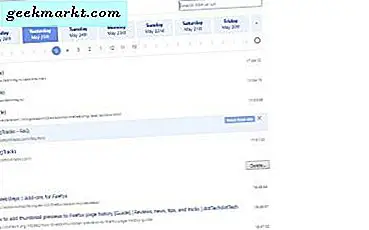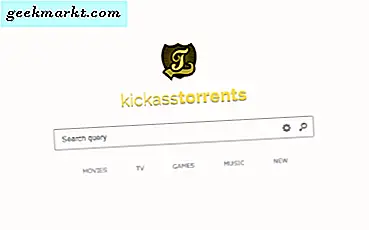Sedan vi ursprungligen publicerade den här artikeln har vi skapat vår egen MYCKET enkel att använda YouTube-nedladdningsverktyget som fungerar från din Mac, PC, iPhone eller Android. Vänligen ge det ett försök här.
YouTube har funnits i mer än ett decennium nu, och på den tiden har det kommit att dominera online videomarknaden helt. Termen själv har blivit synonymt med underhållning för miljontals barn, tonåringar och vuxna runt om i världen. Från Låt oss spela till sminkhandböcker, prankvideoer till vlogs, det finns något på YouTube för alla att titta på - det är det som gör tjänsten så bra. Med 300 timmars videoklipp laddade upp varje minut och nästan fem miljoner videoklipp som ses på YouTube per dag är det ingen överraskning att användarna absolut älskar att titta på deras favoritinnehållare skapar intressant innehåll och idéer.
Självklart är det mycket svårare att titta på dina YouTube-videor i Chrome och se till att du kan ta dina videoklipp offline och på språng. Det finns massor av skäl att vilja spara och ladda ner videor till din egen dator för framtida bruk. Vissa användare tycker om att ta sina videoklipp på språng, för när de befinner sig utanför cellanslutningar eller WiFi-hotspots. Andra användare gillar att använda innehåll från andra videoklipp för att göra remixer, recensioner och annat nytt innehåll av sig själv. Oavsett din anledning, YouTube och Google gör det inte lätt att ta videoklipp offline för ändringar och andra användningsområden. Det enda legitima sättet att ladda ner YouTube-videoklipp för online-konsumtion är att anmäla dig till ett YouTube-rött konto, men vid $ 9, 99 per månad kan de flesta användare hitta ett bättre sätt att använda pengarna till bra användning, särskilt eftersom du inte kan använda dem Videor på något kreativt sätt utanför din egen mobila enhet. Utöver det finns ett antal skumma webbplatser som lovar att låta dig ta dina YouTube-videor offline, men de kan ofta bli förvirrade med annonser och skadlig kod.
Men för de turiga Chrome-användare där ute finns ett antal bra tillägg och plugins för att göra din YouTube-offline-upplevelse lite bättre än den är just nu. Medan Chrome Web Store är fylld med användbara verktyg som är utformade för att göra din webbläsarupplevelse lite bättre har vi hittat fyra av de bästa Chrome-tilläggen för att låta dig ladda ner YouTube-videor utan att behöva hoppa genom några framstående hinder eller krångel. Dessa tillägg garanteras fungera och fungerar bra, och vi kommer att se till att vi håller ögonen på listan varje månad för att se till att alla fyra plugins fortfarande är pålitliga. Om någon av våra rekommendationer inte fungerar, låt oss veta i kommentarerna nedan. YouTube och Google jobbar ständigt för att göra dessa appar oanvändbara, så bli inte förvånad om man inte fungerar oväntat efter en stor YouTube-uppgradering. Utan ytterligare ado är det våra fyra rekommendationer för att ladda ner och spara YouTube-videor via Google Chrome-tillägg.
4. FastestTube Nedladdning
FastestTube är inte bara kompatibel med Chrome. Den är kompatibel med de flesta vanliga webbläsare som används över hela världen, inklusive Internet Explorer, Safari, Firefox, Opera och, naturligtvis, ovan nämnda Chrome. Med detta sagt är appen inte tillgänglig i Chrome: s webbutrymme, för att YouTube och Google inte älskar att folk hämtar videoklipp från webbplatsen utan att antingen betala för YouTube Red eller få en direkt kopia från ägaren med deras tillstånd. T har sagt, trots att det saknas tillgänglighet i webbutiken, är det fortfarande lätt att hämta och installera. Börja med att hämta den komprimerade .zip-filen från FastestTubes hemsida. Du kan göra detta genom att slå Chrome-ikonen på deras hemsida. Extrahera den komprimerade zip-filen i File Explorer. Öppna filens extraherade mapp och klicka sedan på Install.bat. Öppna sedan sidan Extensions i Chrome; och dra snabbesttube_2.4.0.18-filen i den extraherade mappen på sidan Extensions. Klicka på knappen Lägg till för att lägga till FastestTube i webbläsaren. Klicka äntligen på kryssrutan FastestTube's Enabled .
När du öppnar en ny YouTube-video kommer du märka att en Download-knapp har lagts till i videon, som du kan klicka för att öppna en meny som låter dig ladda ner videor i både ljud- och videoformat. Om du vill spara hela videon med både ljud och video kan du spara videon i antingen 360p eller 720p i MP4-format. Om du vill spara videon i en högre kvalitet, säger du att du vill ladda ner en 1080p-video enda kopia tillsammans med en högre M4A-ljudström av högre kvalitet innan du synkroniserar de två delarna tillsammans i redigeringsprogrammet efter eget val.
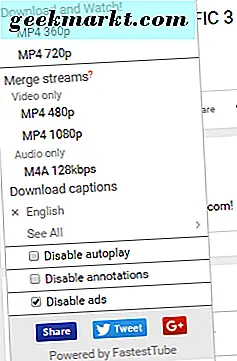
Vad gäller funktioner har FastestTube inte mycket att notera. Du kan inaktivera autoplay, annoteringar och annonser från höger inuti plugin-modulen, även om vi fann att annonsblokkeraren var spottig i bästa fall och att det inte var värre att fungera i värsta fall. Installationsprocessen är också lite skuggig, vilket kan avaktivera vissa användare från att använda programmet, och utan någon del av backtracking eller användarvillkor för appen är det svårt att veta var appen kommer från och vem som kan komma åt dess data . Vi har inte sett många uppdateringar för appen sedan 2016, vilket ställer in appens framtid och eventuella kommande funktioner eller säkerhetsuppdateringar. Det sagt är det fortfarande en användbar app, och fungerar snabbt utan någon form av betalning eller pris. Kontrollera definitivt den här.
3. Download YouTube Video Downloader
YouTube Video Downloader är en förlängning kompatibel med Chrome, Firefox och Opera. Liksom den ovan nämnda FastestTube, installeras Video Downloader genom att gå till gruppens hemsida och klicka på "Hämta för Chrome" på förlängningssidan. Som tidigare kommer sidan att ladda ner och spara en .zip-fil i mappen Downloads, som du kan extrahera direkt från datorns filutforskare på antingen MacOS eller Windows. När du har extraherat mappen kan du gå in i Chrome: s förlängningssida genom att trycka på den trippelsträckta menyikonen i det övre högra hörnet av Chrome och välja "Fler verktyg" och sedan "Extensions". När du har öppnat den här sidan letar du efter en liten kryssruta högst upp på sidan med titeln "Developer Mode". Markera rutan och tryck sedan på "Ladda upppaket tillägg ..." Detta öppnar en filutforskare i Chrome. härifrån, bläddra till den extraherade Video Downloader-mappen, välj den och tryck på OK. Tillägget lägger automatiskt till sig i Chrome; Du vet att du har slutfört processen korrekt när en ny flik som visar en sida Tack för installation öppnas i din webbläsare.
Så, när du har installerat förlängningen, hur bra fungerar det? Totalt sett lite bättre än vad vi tidigare sett från FastestTube. I praktiken fungerar utvidgningen identiskt med hur vi såg FastestTube, öppna en YouTube-video och du får se en grön nedladdningsknapp bredvid prenumerera-knappen på YouTubes gränssnitt. Vi kommer att nämna att vi hade svårt att få knappen att dyka upp i det nyare YouTube-gränssnittet. ibland var det där och ibland var det inte. Utvecklarna arbetar fortfarande aktivt med detta, med den senaste uppdateringen som har rullat ut i maj, så håll ögonen öppna för en fix snart. När det är sagt, när knappen fungerar, får du massor av olika hämtnings- och sparaalternativ för både musik och videoformat, vilket gör det väldigt enkelt att spara allt du behöver från YouTube för egen användning.
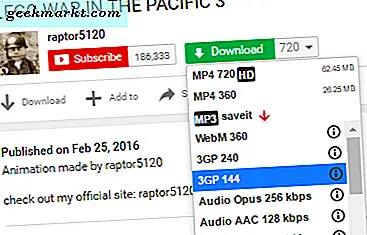
Det finns en hel sida med alternativ som också kan redigeras, vilket gör det enkelt att ändra inställningar och inställningar i flygningen. Du kan ändra de filformatalternativ som visas i nedladdningsgränssnittet, inklusive format som MP4, FLV och WEBM. MP3-bara filer är också tillgängliga för nedladdning, vilket gör det enkelt att välja dina favoritlåtar eller musikspår för nedladdning från YouTube. Video Downloader har ett alternativ att lägga till en skärmdumpsknapp, som med en knapptryckning gör det möjligt att automatiskt spara och hämta en PNG-formaterad bildskärmshot från videoklippet du tittar på - super användbara saker. Det finns några andra generella förbättringsmaterial som läggs till av Video Downloader, inklusive ett popup-läge, möjligheten att minimera videon i hörnet medan du rullar igenom kommentarfältet och så mycket mer.
Sammantaget är Video Downloader ett solidt erbjudande, även om några av buggarna hindrar det från att fungera hela tiden. De extra funktionerna och alternativen hjälper till att lägga det lite över toppen av vad vi har sett från andra YouTube-nedladdare, men annars, om det nya YouTube 2017-användargränssnittet har rullat ut till dig, kan det hända att du får lite svårighet att få den här att jobba. Ändå är det ett bra alternativ att behålla din lista.
2. YouTube DL Download
YouTube DL är överlägset det svåraste programmet att använda på den här listan. Om du letar efter enkelhet kommer du inte att hitta den här. YouTube DL har inte ens det egna visuella gränssnittet - för att få det, måste vi installera ett separat program som tillåter det att ha det gränssnittet för enklare nedladdningar. Samtidigt håller YouTube-DL sig uppdaterad mer än någon annan YouTube-förlängning som vi har sett online, så du är också sannolikt att ha en mycket bättre upplevelse när du använder appen. På egen hand är YouTube DL ett kommandoradsgränssnitt, installerat från GitHub där den ursprungliga källkoden hålls. Om du är bekant med att använda dessa typer av program, kommer YouTube DL att vara en film att installera, särskilt på Windows, där du inte behöver använda någon form av kommandorad eller kod och istället ha möjlighet att använda en körbar fil. För MacOS-användare måste du vara bekväm med att använda Terminal för att installera den här. Låt oss ta en titt på hur du installerar den. Du vill gå över till YouTube DLs installationssida här för mer information och för nedladdningen av filer om det är tillämpligt.
När du har installerat filen som detaljerad på installationssidan kan du antingen köra programmet via en kommandorad genom att använda den körbara filen eller genom att använda kommandoradsgränssnitt på MacOS, eller du kan använda det valfria gränssnittet för YouTube DL GUI som är tillgänglig för nedladdning här. Även om det inte är enbart Chrome-förlängning, som gör YouTube DL så bra, kan du bara arbeta utanför YouTube. Det innebär att ändringar i YouTube-plattformen i allmänhet kan låta dig ladda ner videor trots att du inte har tillgång till den annars tillgängliga plattformen. Att stoppa problem med support med framtida uppdateringar till YouTube-plattformen är en av de bästa sakerna om YouTube DL.
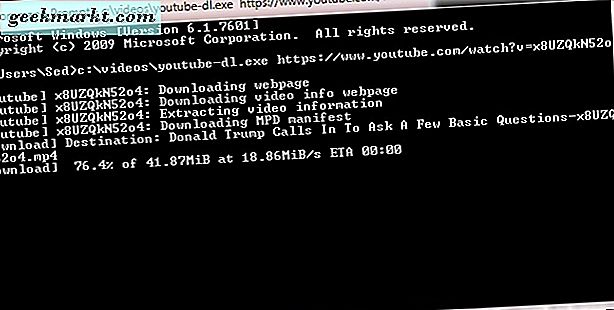
När det gäller externa funktioner går du inte så mycket här. Även med GUI installerad för YouTube DL är det ganska enkelt och enkelt. Du kan lägga till webbadresser i din nedladdningslista, visa nedladdningar, och det handlar om det. Nedladdningar, när de är färdiga, läggs till i din personliga hårddisk, där du kan se ditt färdiga innehåll. GitHub har en fullständig lista över nyckelord och terminalinstruktioner om hur du kan använda kommandon för att ändra utseendet och innehållet i din nedladdning, men totalt sett är sakerna ganska vanliga inom YouTube DL. Även om det här är det svåraste programmet att dyka upp, eftersom det existerar utanför ett självförtroende på YouTube, är det det mest stabila av våra fyra poster här. Om du är bekväm med kommandoreder och terminalgränssnitt, samt att lägga till program till din användares PATH på Windows, är detta definitivt det bästa alternativet.
1. KeepVid Download
KeepVid är vår favoritwebbplats för att snabbt och enkelt ladda ner ljud, video eller båda från en YouTube-video, så det är ingen överraskning att deras Chrome-förlängning är vår favorit i gruppen. Även om det inte är perfekt, verkar KeepVids egna tillägg fungera bättre än någon av de andra vi har testat, med mer stabilitet, mer tillförlitlighet och en bättre instruktionsguide än någon annan tillägg där ute för nedladdning av videor. Stegen är enkla: installera TamperMonkey, en förlängning som finns direkt inuti Chrome-butiken som tillåter speciella användarskript. När TamperMonkey har installerats i Chrome har du möjlighet att lägga till KeepVids egna användarskript från deras hemsida. Till skillnad från skript och kommandoraden som YouTube DL ovan, är det lika enkelt som ett par klick att ladda ner ett användarskript från TamperMonkey och du behöver inte göra någonting annat.
När appen är installerad har vi fortfarande stött på några problem. Först verkar utvidgningen ha svårigheter med nyare versioner av YouTube, särskilt uppdateringen juni 2017 med den nyare versionen av YouTube-prenumerationsknappen. Ibland skulle knappen visas, ibland skulle det inte. I äldre versioner av YouTube, som inte påverkats av den senaste förändringen, visas knappen som den gjorde i KeepVids egna skärmdumpar. Det andra stora problemet med KeepVid är nyligen: Eftersom företaget fortsätter att driva dem till premium- och Pro-versioner av programvaran, har 1080p-nedladdningar blivit dolda bakom en paywall som implementerats av KeepVid för att tjäna mer pengar från deras nedladdningsföretag än annonser kan. Du får bara få några gratis nedladdningar via YouTube innan du tvingas betala för ansökan.
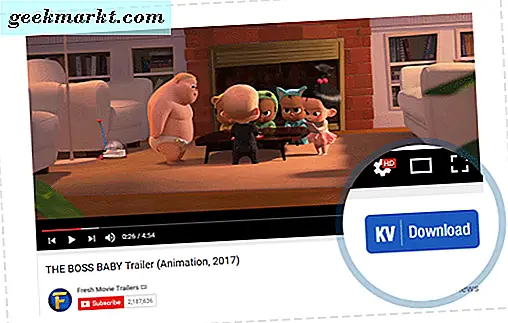
Problem åt sidan, det är fortfarande det enklaste sättet att ladda ner videor genom KeepVid; snarare än att använda sin egen hemsida, med hjälp av deras TamperMonkey-skript gör det verkligen enkelt att bara ladda ner med ett par klick. Medan vi väntar på att KeepVid ska uppdatera sitt manus för nyare versioner av YouTube, har de också sin webbplats som en permanent säkerhetskopia, tillsammans med mobilapps för Android som gör att nedladdningen på språng är väldigt enkelt. Inget av dessa är perfekta val, men KeepVid är det enklaste att installera, säkraste att använda, och vår favorit i gänget.